Cara Memisahkan File PDF dengan Cepat, Bisa per Halaman
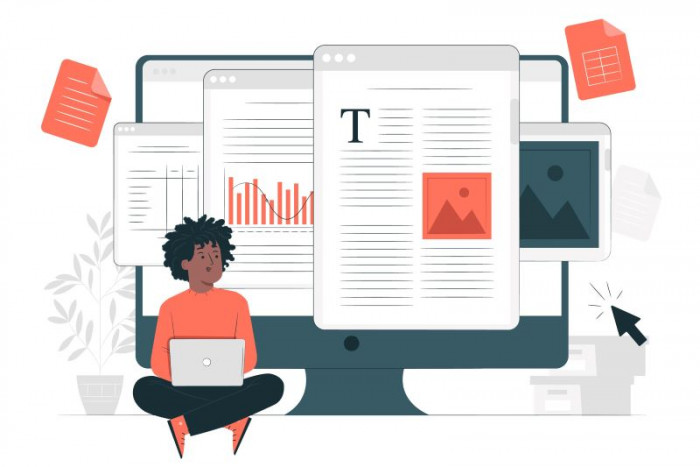
INGIN memisahkan halaman PDF tapi bingung? Anda dapat memisahkannya dengan menggunakan berbagai perangkat lunak atau layanan online. Salah satu cara yang umum adalah dengan menggunakan Adobe Acrobat atau layanan online, seperti Smallpdf atau ilovepdf.
Melalui platform tersebut, Anda dapat mengunggah file PDF Anda dan memilih halaman yang ingin Anda pisahkan.
Berikut adalah beberapa metode untuk memisahkan file PDF:
1. Memisahkan PDF menggunakan SmallPDF pada laptop:
- Buka browser dan kunjungi https://smallPDF.com/id/pisahkan-PDF.
- Unggah file PDF yang ingin dipisahkan, baik dari penyimpanan lokal atau cloud seperti Gdrive dan Dropbox.
- Pilih file PDF yang ingin dipisahkan dan klik "Open."
- Setelah file diunggah, pilih opsi "Ekstrak tiap halaman menjadi PDF" atau "Pilih halaman yang akan diekstrak."
- Klik tombol berwarna ungu untuk memulai pemisahan.
- Setelah proses selesai, unduh file yang telah dipisahkan.
2. Memisahkan file PDF dengan PDF Candy pada laptop:
- Buka https://PDFcandy.com/split-PDF.html melalui browser laptop.
- Klik "Tambah file" untuk memilih file PDF yang akan dipisahkan, termasuk dari Google Drive atau Dropbox.
- Pilih PDF yang akan diproses dan klik "Open." Tunggu hingga proses selesai.
- Pilih opsi "Halaman tunggal" untuk memisahkan PDF per halaman, lalu klik "Pisah PDF."
- Setelah pemisahan selesai, unduh file yang telah terpisah.
3. Memisahkan file PDF dengan Nitro PDF Professional:
- Buka Nitro PDF Professional di laptop atau unduh aplikasi jika belum terpasang.
- Buka dokumen PDF yang akan dipisahkan dengan mengklik "Open."
- Setelah file PDF terbuka, klik opsi "Split" untuk memisahkan PDF.
- Pilih "Into file of" pada "Splitting Methods" dan masukkan angka 1 di kolom halaman.
- Klik "Split" untuk memisahkan file PDF.
4. Memisahkan file PDF dengan PDF Utils di Android:
- Buka aplikasi PDF Utils di Android.
- Cari dan pilih file PDF yang ingin dipisahkan.
- Pilih halaman yang akan dipisah.
- Pilih folder untuk penyimpanan.
- File yang dipisahkan akan tersimpan di perangkat Anda.
5. Memisahkan file PDF per halaman dengan ilovePDF:
- Kunjungi https://www.ilovePDF.com/id pada browser di laptop atau HP.
- Unggah file PDF yang ingin dipisahkan.
- Pilih mode "Ekstrak halaman" atau "Pilih halaman" untuk memilih halaman tertentu.
- Klik "Pisahkan PDF" untuk memulai proses.
- Setelah selesai, file akan diunduh ke perangkat Anda.
Itulah beberapa metode untuk memisahkan file PDF yang dapat Anda coba. (Z-3)
Cek berita dan artikel yg lain di Google News dan
dan ikuti WhatsApp channel mediaindonesia.com
Terkini Lainnya
3. Memisahkan file PDF dengan Nitro PDF Professional:
4. Memisahkan file PDF dengan PDF Utils di Android:
5. Memisahkan file PDF per halaman dengan ilovePDF:
5 Cara Mudah Cek Nomor Axis dan Mengetahui Masa Aktifnya
Daftar 6 Aplikasi Edit Video Terbaik bagi Pemula yang Paling Mudah Digunakan
17 Fitur Tersembunyi iPhone yang Perlu Anda Ketahui
Livin' KPR Jadi Solusi dalam Mencari Rumah Impian
Perhatian! Pengguna 35 HP dengan Merk Ini akan Diblokir WhatsApp Tahun ini
Pluang Bantu Investor Muda Kenali Pasar Saham dengan Baik
Peneliti Kembangkan Komputer yang Mampu Pahami Emosi Manusia
Server PDNS Diretas, Guru Besar IT: Tidak Ada Sistem yang Dijamin Keamanannya
Perusahaan Komputer Dekatkan Diri pada Mahasiswa lewat Campus Tour
Gerebek Judi Online, Polresta Banyumas Tangkap Puluhan Pelaku
Ini Daftar 5 Virus Komputer Paling Berbahaya yang Pernah Dibuat
Zyrex Innovation Day 2024 Akhirnya Hadir di Kota Pahlawan
Spirit Dedikatif Petugas Haji
Arti Penting Kunjungan Grand Syaikh Al-Azhar
Abnon Jaksel: Memperkenalkan Jakarta Selatan melalui Pariwisata dan Kebudayaan Betawi
Pancasila, Perempuan, dan Planet
Eskalasi Harga Pangan Tengah Tahun
Iuran Tapera ibarat Masyarakat Berdiri di Air Sebatas Dagu
Polresta Malang Kota dan Kick Andy Foundation Serahkan 37 Kaki Palsu
Turnamen Golf Daikin Jadi Ajang Himpun Dukungan Pencegahan Anak Stunting
Kolaborasi RS Siloam, Telkomsel, dan BenihBaik Gelar Medical Check Up Gratis untuk Veteran
Ulang Tahun, D'Cost Donasi ke 17 Panti Asuhan Melalui BenihBaik.com
Informasi
Rubrikasi
Opini
Ekonomi
Humaniora
Olahraga
Weekend
Video
Sitemap